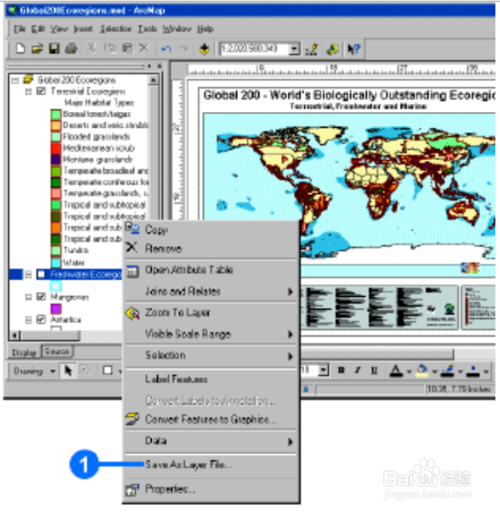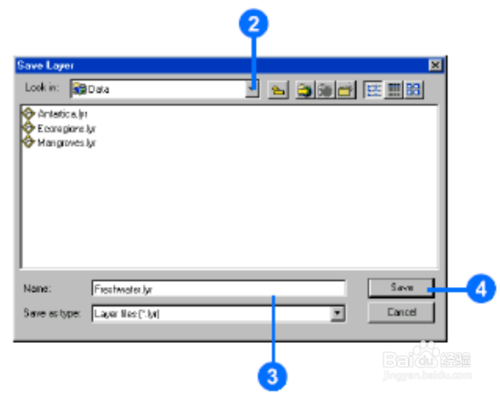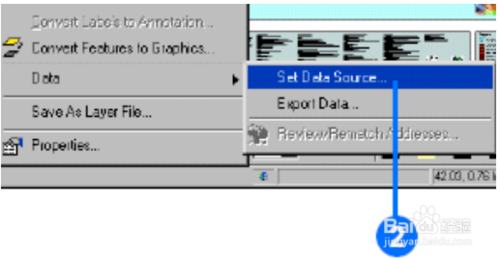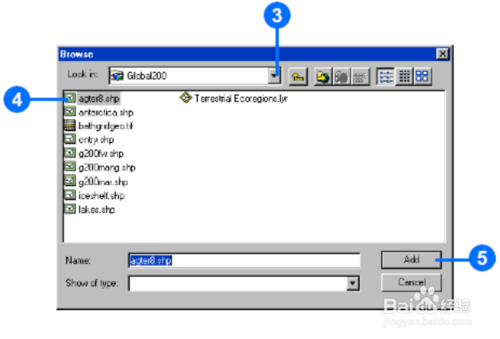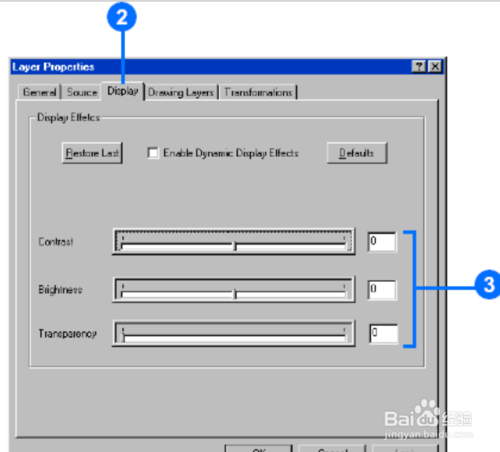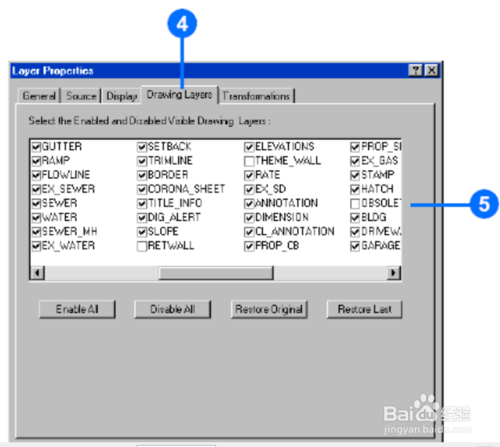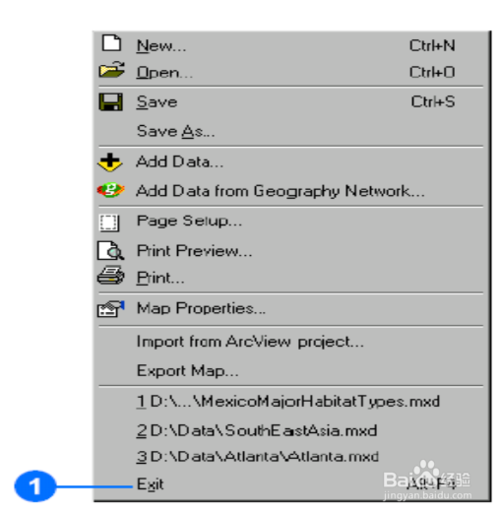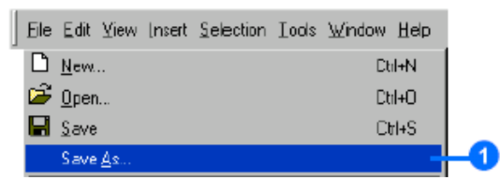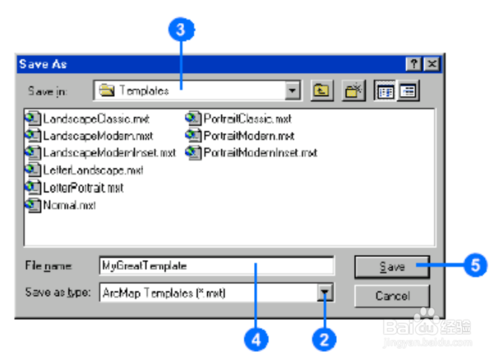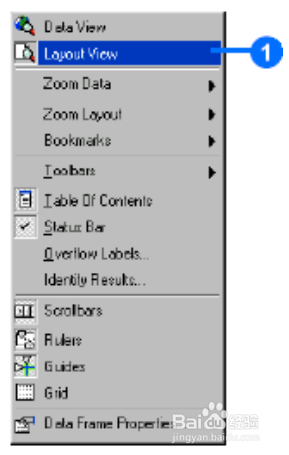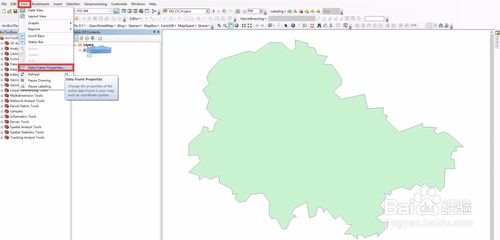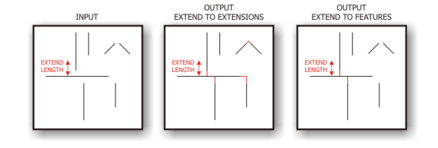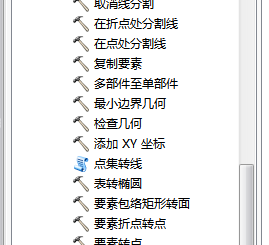图解ArcMap常用操作(五)
把一个图层保存到磁盘上
在数据表中点击右键,点击“保存为图层文件”(Save Layer as File),选择路径,也可以输入新的图层的名字,点击“保存”(Save),如下图所示:
图层与数据源的连接
在数据内容表中,如果图层与数据源断开连接,则在该图层的方框后面出现一个红色感叹号,在改图层点击右键,点击“数据”(Data),点击“设置数据源”(Set Data Source),选择该图层数据源所在的路径,点击该数据源,点击添加(Add),如下图所示:
CAD图形文件的显示
在内容表中,右键CAD格式文件的数据要素,并点击属性(Properties)。
点击“显示”(Display)标签,点击并拖拉滚动条来调整CAD的显示,点击“图层显示”(Drawing Layers),选择要显示的CAD图层要素,点击确定,如下图所示:
退出ArcMap
在工具条上点击“文件”,点击退出,如果要保存修改过的地图,点击Yes,否则点击No,如下图所示:
打开一个新的地图模板
点击”文件”(File)并点击“新文件”(New),选择一个模板(Template
)并点击确定,如下图所示:
保存一个模板
点击“文件”(File)并点击“另存为”(Save As),在”保存文件类型为“(Save As Type),选择路径和保存目录,输入一个新的文件名,点击保存(Save),如下图所示:
数据视图与制版视图的切换
点击“视图”(View),点击“制版视图”(Layout View),如下图所示:
转载自:https://jingyan.baidu.com/article/84b4f5659e118d60f6da3239.html